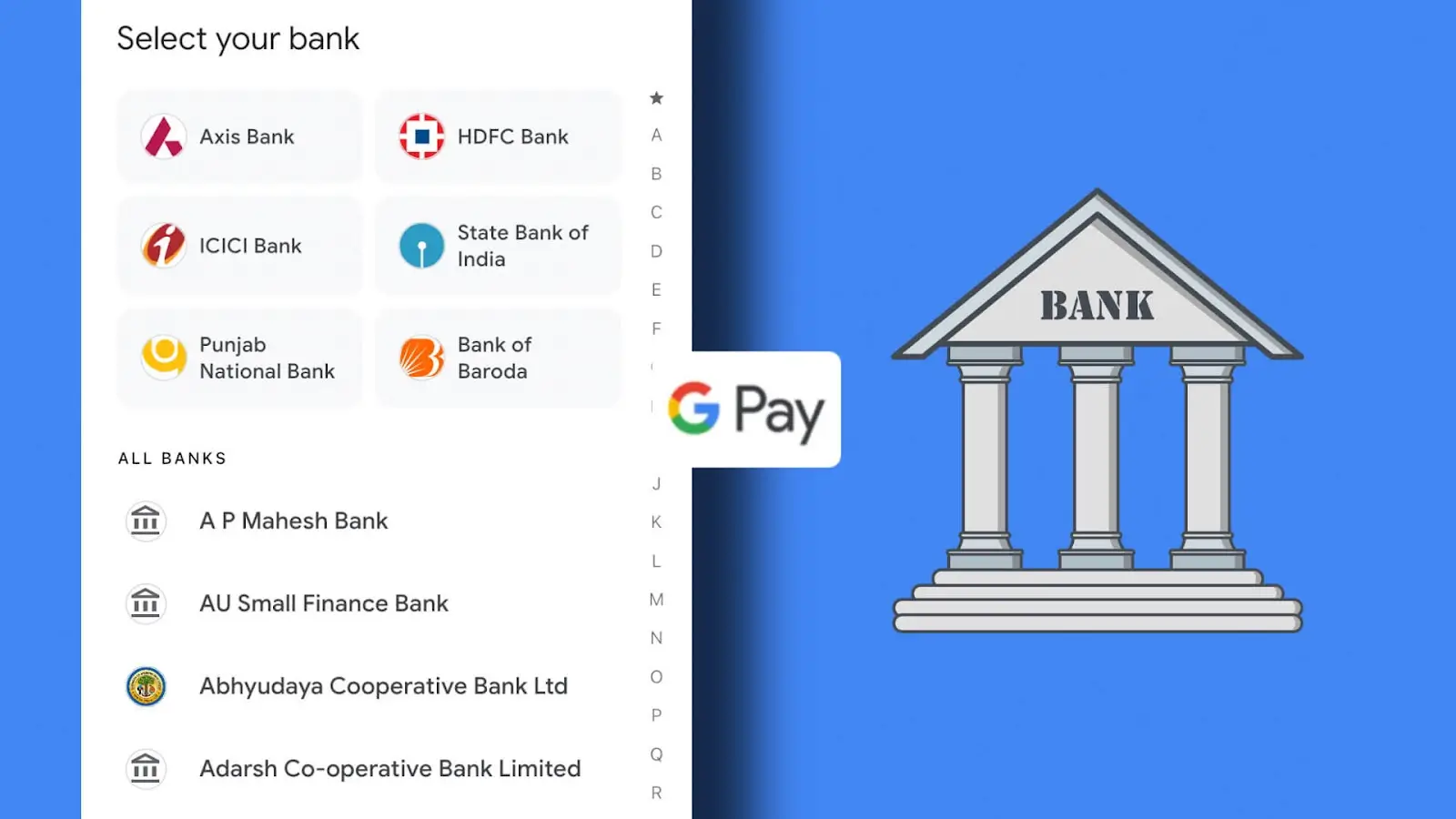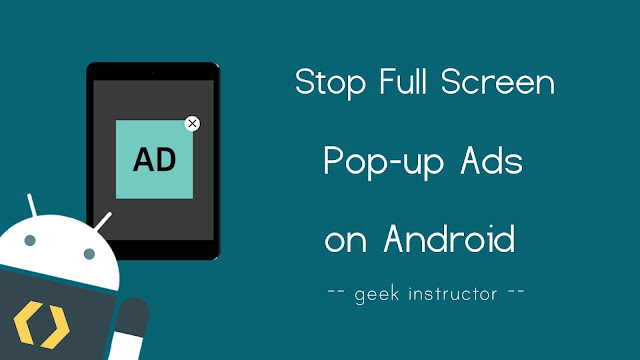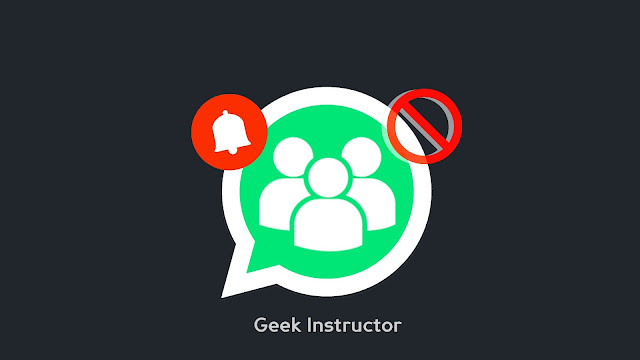想象一下,如果您丢失了手机上保存的所有照片和视频,情况会怎样。 当我的手机被偷时,这种情况就发生在我身上。 不幸的是,我连一张照片都没有备份。
如果您不想在手机丢失或被盗的情况下冒丢失照片和视频的风险,请务必定期将其备份到安全的地方。
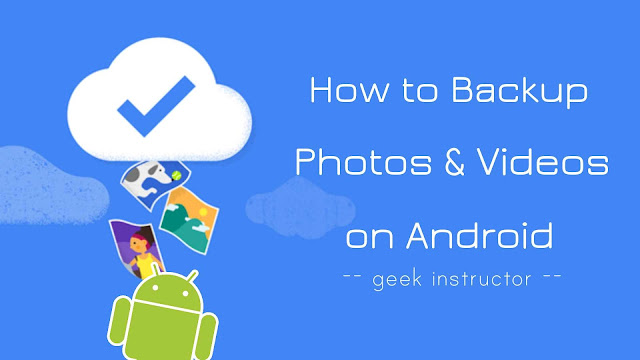
有许多选项可用于备份。 您可以将数据离线保存在本地存储(例如计算机或随身碟)上,也可以将其上传到云存储。
云存储更方便,因为它不需要您支付任何费用。 Google 为每个帐户提供 15 GB 的免费云存储空间,您可以在其中备份数据。 本指南向您展示如何将照片和视频自动备份到 Android 手机上的 Google 帐户。
Google Photos 是 Google 推出的一款新图库应用程序,可让您管理 Android 手机上的照片和视频,并自动将其备份到 Google 云存储中。 这是分步指南 -
- 一、下载并安装谷歌照片Android 手机上的应用程序。
- 现在打开它并登录您的 Google 帐户。
- 点击菜单按钮(屏幕左上角的三条垂直线)并单击“设置“ 选项。
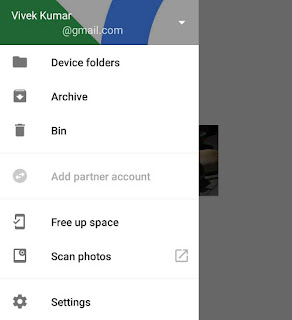
- 去 ”备份与同步”并打开按钮以启用自动备份功能。
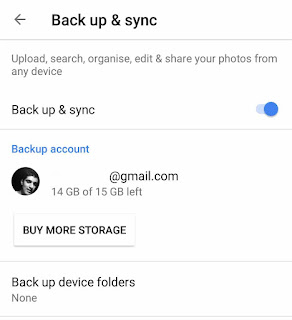
- 默认情况下,仅自动备份您的相机文件夹。 点击 ”备份设备文件夹”选项并选择您要备份的其他文件夹。
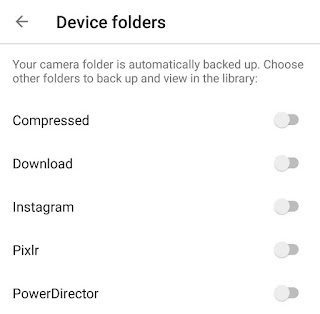
创建新文件夹后,Google Photos会自动要求您备份它。
- 您可以在“中选择照片和视频的上传质量”上传大小“ 选项。
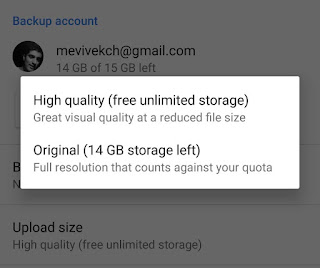
当上传大小设置为“高质量“,您的照片和视频将被压缩一点。 您将在“高质量”选项中获得免费的无限存储空间。
另一方面,当您将上传大小设置为“原来的“,它将上传全分辨率的照片和视频。 在此选项中,上传大小将计入您的 15GB Google 云存储配额。
- 如果您想备份移动数据,请启用照片和视频在移动数据备份部分下。 就是这样。

现在,每当您的设备上发现新照片或视频时,它都会自动上传到您的 Google 帐户。
笔记:您备份的照片的隐私是私密的,即只有您有权访问它们。 如果您想与其他人分享,您可以在 Google 相册中添加合作伙伴帐户。
如何查看和下载备份的照片
由于您的照片和视频保存在您的 Google 帐户中,因此您可以使用 Google Photos 应用程序在任何设备上的任何位置或访问Photos.google.com
如果您想下载手机上所有备份的照片和视频,只需按照以下步骤操作 –
- 打开 Google 云端硬盘应用程序并登录您的 Google 帐户。
- 转到“设置”并启用“自动添加“Google 相册”部分下的按钮。
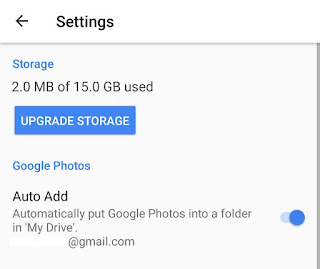
- 现在返回“我的云端硬盘”并打开“谷歌照片“ 文件夹。
- 接下来,打开要下载的文件夹,然后单击菜单按钮(三点)。

- 轻敲 ”全选”选项,然后单击屏幕底部的下载图标。 就是这样。

如果您使用的是桌面平台,则可以按照相同的步骤操作谷歌云端硬盘网站。 本教程对于 iPhone 也非常相似。
- 另请阅读:
我们希望本指南对您在 Android 手机上备份照片和视频有所帮助。 如果您有任何疑问,请随时在评论部分分享。

内容营销人员兼创始人@Geek Instructor。凭借十多年的经验,我撰写了 1500 多篇涵盖广泛主题的文章。 我热衷于与他人分享我的技术知识。 就我个人而言,我喜欢旅行和制作 YouTube 视频。